修复XP系统无法正常启动进入不了计算机的解决办法
笔记本电脑开机进不去系统怎么解决
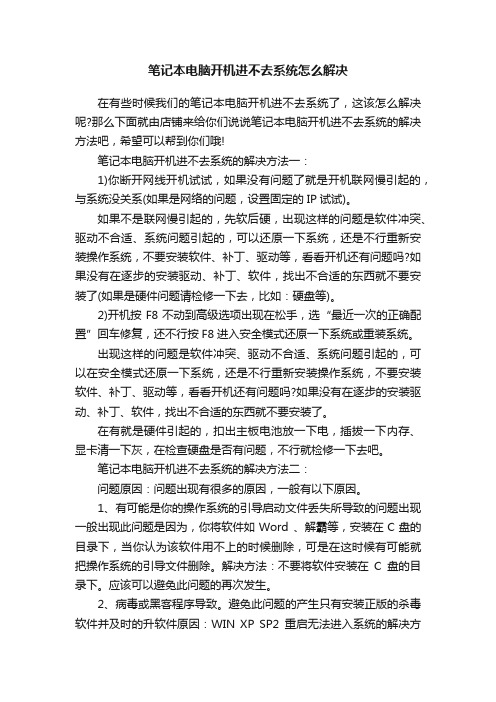
笔记本电脑开机进不去系统怎么解决在有些时候我们的笔记本电脑开机进不去系统了,这该怎么解决呢?那么下面就由店铺来给你们说说笔记本电脑开机进不去系统的解决方法吧,希望可以帮到你们哦!笔记本电脑开机进不去系统的解决方法一:1)你断开网线开机试试,如果没有问题了就是开机联网慢引起的,与系统没关系(如果是网络的问题,设置固定的IP试试)。
如果不是联网慢引起的,先软后硬,出现这样的问题是软件冲突、驱动不合适、系统问题引起的,可以还原一下系统,还是不行重新安装操作系统,不要安装软件、补丁、驱动等,看看开机还有问题吗?如果没有在逐步的安装驱动、补丁、软件,找出不合适的东西就不要安装了(如果是硬件问题请检修一下去,比如:硬盘等)。
2)开机按F8不动到高级选项出现在松手,选“最近一次的正确配置”回车修复,还不行按F8进入安全模式还原一下系统或重装系统。
出现这样的问题是软件冲突、驱动不合适、系统问题引起的,可以在安全模式还原一下系统,还是不行重新安装操作系统,不要安装软件、补丁、驱动等,看看开机还有问题吗?如果没有在逐步的安装驱动、补丁、软件,找出不合适的东西就不要安装了。
在有就是硬件引起的,扣出主板电池放一下电,插拔一下内存、显卡清一下灰,在检查硬盘是否有问题,不行就检修一下去吧。
笔记本电脑开机进不去系统的解决方法二:问题原因:问题出现有很多的原因,一般有以下原因。
1、有可能是你的操作系统的引导启动文件丢失所导致的问题出现一般出现此问题是因为,你将软件如Word 、解霸等,安装在C盘的目录下,当你认为该软件用不上的时候删除,可是在这时候有可能就把操作系统的引导文件删除。
解决方法:不要将软件安装在C盘的目录下。
应该可以避免此问题的再次发生。
2、病毒或黑客程序导致。
避免此问题的产生只有安装正版的杀毒软件并及时的升软件原因:WIN XP SP2重启无法进入系统的解决方法有的用户遇到WINXP中安装SP2补丁后无法正常进入系统的现象,此现象源于:1、计算机使用的是Prescott 核心的Stepping C0的处理器,包括P4和Celeron D的CPU.2、主板使用的BIOS版本过低,此BIOS可能不适合你用的CPU.如果遇到以上问题,可以通过以下步骤解决:1、重新开机或重新启动系统,插入WIN XP启动软盘或启动光盘,按DEL键进入BIOS,选择从启动软盘(XP启动软盘)或光盘启动(XP启动光盘),在Setup显示介面,选择“R”键进入系统恢复台;2、在出现要求输入代码画面,将出现问题的代码(C:Windows 前面显示的,如下图一中红色圆圈处)输入后按“Enter”键,会出现输入超级用户密码介面,直接输入密码后按“Enter”(没密码的直接按Enter);3、在执行第2步以后会出现“C:windows”的DOS提示符。
WINDOWS XP系统主要故障

故障1. 安装提示未知硬件错误【故障现象】安装完Windows XP SP3后,重新启动电脑,提示“C0000135 unknown hard error”错误信息,Windows安装程序无法继续。
【故障分析】根据英文提示,是未知硬件错误造成系统无法正常安装。
正常情况下,我们一般考虑是某个硬件设备与Windows XP SP3不兼容引起的,但实际上,如果原来的Windows系统中某些硬件驱动程序或软件与SP3有兼容冲突,也可能会引起安装程序无法正常进行或者蓝屏。
【故障解决】格式化系统盘C盘,先安装Windows XP SP2,注意此时不安装硬件驱动程序,SP2安装完成后,再安装SP3程序将Windows XP从SP2升级到SP3。
董师傅提示:在升级SP3之前,先对当前系统用Ghost做个系统备份。
故障2. Boot.ini文件出错【故障现象】开机启动进入Windows XP时,弹出对话框提示“Boot.ini文件非法”,无法进入系统。
【故障分析】引起Boot.ini文件非法的原因是由于boot.ini文件丢失或者文件格式有错误造成的。
只要还原一个boot.ini文件或者重新编写正确的boot.ini文件即可解决问题。
【故障解决】首先,在其他的安装了Windows XP系统的电脑里,单击“开始→运行”命令,输入“c:boot.ini”并回车打开boot.ini文件,将boot.ini文件另存为同名的文件并拷到boot.ini文件受损的电脑上,覆盖掉受损的boot.ini文件。
如果一时间找不到其他安装了Windows XP系统的电脑,可以打开记事本,输入下面的内容(如图):[boot loader]timeout=30default=multi(0)disk(0)rdisk(0)partition(1)WINDOWS[operating systems]multi(0)disk(0)rdisk(0)partition(1)WINDOWS="Microsoft Windows XP Professional" /noexecute=optin /fastdetect输入完成后,将此文件另存为“boot.ini”并保存到C盘,覆盖掉原来的boot.ini文件,然后重启电脑即可。
浅谈修复Windows系统错误

浅谈修复Windows系统错误以Vista为核心的Windows Vista和Windows 7、Windows 8都具有较强的自我修复能力,而Windows XP在运行过程中,会突然出现程序意外终止、数据丢失等情况,甚至造成系统崩溃。
标签:操作系统;修复;系统错误;备份;故障以Vista为核心的Windows Vista和Windows 7、Windows 8都具有较强的自我修复能力,并且Windows 7安装光盘中自带的修复工具功能强大,在发生错误时多数情况下都能自我恢复,并正常启动Windows,而Windows XP在此功能上就比较差,经常运行时就突然出现Windows系统错误提示等情况。
什么是Windows系统错误,Windows系统错误指的是Windows在使用过程中,由于人为操作失误或恶意软件破坏等造成的Windows相关文件受损或注册信息错误,这时系统会弹出错误提示对话框。
系统错误会在用户使用Windows 的时候造成程序意外终止、数据丢失等不良影响,严重的还会造成系统崩溃。
故在使用Windows系统时,要保持良好使用习惯,做好防范措施,掌握发生系统错误时如何恢复计算机的状态。
Windows在使用过程中,经常会发生错误和意外终止的情况。
在发生不可挽回的错误时,除了重装Windows系统外,还有其他方法可以恢复系统的正常使用,可通过系统恢复、系统备份能让Windows正常启动,这里先区别几个概念,系统恢复、系统备份、Ghost备份。
1 系统恢复系统恢复是当Windows运行有问题时,可将设置还原到从前电脑正常时设置时间点的状态。
系统恢复功能自动监控某些程序文件的更改和系统文件的更改,保存记录更改之前的状态和信息。
系统恢复功能会自动创建还原点,可将系统还原到从前的状态和信息。
还原点在系统发生安装程序或更改驱动等重大改变时创建,同时创建还原点也会定期,还原点还可随时创建和自己命名,以方便恢复。
电脑无法启动的原因和解决方法(3)
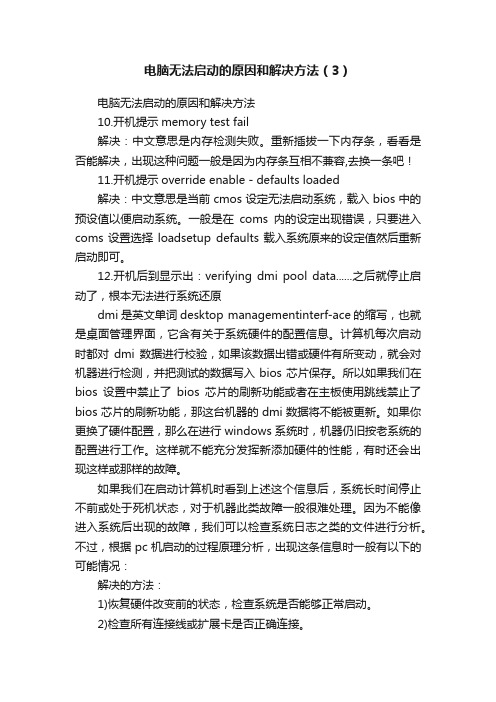
电脑无法启动的原因和解决方法(3)电脑无法启动的原因和解决方法10.开机提示memory test fail解决:中文意思是内存检测失败。
重新插拔一下内存条,看看是否能解决,出现这种问题一般是因为内存条互相不兼容,去换一条吧!11.开机提示override enable-defaults loaded解决:中文意思是当前cmos设定无法启动系统,载入bios中的预设值以便启动系统。
一般是在coms内的设定出现错误,只要进入coms设置选择loadsetup defaults载入系统原来的设定值然后重新启动即可。
12.开机后到显示出:verifying dmi pool data......之后就停止启动了,根本无法进行系统还原dmi是英文单词desktop managementinterf-ace的缩写,也就是桌面管理界面,它含有关于系统硬件的配置信息。
计算机每次启动时都对dmi数据进行校验,如果该数据出错或硬件有所变动,就会对机器进行检测,并把测试的数据写入bios芯片保存。
所以如果我们在bios设置中禁止了bios芯片的刷新功能或者在主板使用跳线禁止了bios芯片的刷新功能,那这台机器的dmi数据将不能被更新。
如果你更换了硬件配置,那么在进行windows系统时,机器仍旧按老系统的配置进行工作。
这样就不能充分发挥新添加硬件的性能,有时还会出现这样或那样的故障。
如果我们在启动计算机时看到上述这个信息后,系统长时间停止不前或处于死机状态,对于机器此类故障一般很难处理。
因为不能像进入系统后出现的故障,我们可以检查系统日志之类的文件进行分析。
不过,根据pc机启动的过程原理分析,出现这条信息时一般有以下的可能情况:解决的方法:1)恢复硬件改变前的状态,检查系统是否能够正常启动。
2)检查所有连接线或扩展卡是否正确连接。
3)试着重新配置在bios中“pnp/pci configuration”“reset configurationdata”也可以使用“force updateescd”之类的bios 选项设置为“enabled”,然后存盘退出。
电脑XP系统不能正常关机!关机后自动重启的问题解决

电脑XP系统不能正常关机!关机后自动重启的问题解决这就是关机功能失效或不正常的故障。
该如何来解决这类故障呢?一、关机过程及故障原因Windows的关机程序在关机过程中将执行下述各项功能:完成所有磁盘写操作,清除磁盘缓存,执行关闭窗口程序,关闭所有当前运行的程序,将所有保护模式的驱动程序转换成实模式。
引起Windows系统出现关机故障的主要原因有:选择退出Windows时的声音文件损坏;不正确配置或损坏硬件;BIOS的设置不兼容;在BIOS中的“高级电源管理”或“高级配置和电源接口”的设置不适当;没有在实模式下为视频卡分配一个IRQ;某一个程序或TSR 程序可能没有正确关闭;加载了一个不兼容的、损坏的或冲突的设备驱动程序等等。
二、故障分析与解决1.退出Windows时的声音文件损坏首先,你可确定“退出Windows”声音文件是否已毁坏——单击“开始”→“设置”→“控制面板”,然后双击“声音”。
在“事件”框中,单击“退出Windows”。
在“名称”中,单击“(无)”,然后单击“确定”,接着关闭计算机。
如果Windows正常关闭,则问题是由退出声音文件所引起的,要解决这一问题,请选择下列某项操作:从备份中恢复声音文件;重新安装提供声音文件的程序;将Windows配置为不播放“退出Windows”的声音文件。
2.快速关机不正常而快速关机是Windows 98中的新增功能,可以大大减少关机时间。
但是,该功能与某些硬件不兼容,如果计算机中安装了这些硬件,可能会导致计算机停止响应。
你可禁用快速关机,先单击“开始”→“运行”,在“打开”框中键入“Msconfig”,然后单击“确定”(见图1)。
单击“高级”→“禁用快速关机”,单击“确定”,再次单击“确定”。
系统提示重新启动计算机,可重新启动。
如果计算机能正常关机,则快速关机功能可能与计算机上所安装的一个或多个硬件设备不兼容。
3.注意“高级电源管理”计算机上的“高级电源管理(APM)”功能也可引起关机死机或黑屏问题。
电脑开机时出现NTLDRismissing如何解决

电脑开机时出现NTLDRismissing如何解决电脑开机时出现“NTLDR is missing”如何解决当我们满心欢喜地打开电脑,准备开始一天的工作或娱乐,却突然被屏幕上显示的“NTLDR is missing”错误提示给拦住了,这可真让人感到烦恼和困惑。
别担心,接下来我将为您详细介绍如何解决这个问题。
首先,让我们了解一下为什么会出现“NTLDR is missing”这个错误。
NTLDR 是 Windows NT 系列操作系统(如 Windows XP)的一个重要系统文件,它的主要作用是负责系统的启动过程。
当这个文件丢失、损坏或者出现错误时,系统就无法正常启动,从而导致了我们看到的这个错误提示。
那么,该如何解决这个问题呢?以下是一些常见的解决方法。
方法一:使用 Windows 安装光盘进行修复如果您手头有 Windows 操作系统的安装光盘,那么这是一个比较有效的解决途径。
1、将安装光盘插入电脑光驱,并重新启动计算机。
2、在电脑启动时,按下相应的按键(通常是 Del 键或 F2 键)进入BIOS 设置,将启动顺序设置为首先从光驱启动。
3、保存 BIOS 设置并退出,电脑会重新启动并从光盘引导。
4、在安装界面中,选择“修复计算机”选项。
5、按照系统提示进行操作,选择“自动修复”或“命令提示符”等选项来修复系统文件。
方法二:从其他正常工作的同版本 Windows 系统中复制 NTLDR 文件1、找一台运行相同版本 Windows 操作系统且正常工作的电脑。
2、通过 U 盘或其他可移动存储设备,在正常电脑的系统盘(通常是 C 盘)中找到 NTLDR 文件。
3、将该文件复制到出现问题的电脑的系统盘根目录下。
方法三:重建引导记录1、准备一个可启动的 U 盘,制作成带有引导修复工具的启动盘,比如常用的老毛桃、大白菜等。
2、将制作好的 U 盘插入出现问题的电脑,重启电脑并进入 BIOS 设置,将启动顺序设置为首先从 U 盘启动。
电脑开机显示pressanykeytorestart进不了系统怎么办?
电脑开机显示pressanykeytorestart进不了系统怎么办?1、开机按F8不动到高级选项出现在松手,选“最近一次的正确配置”回车修复。
2、请开机按F8进入到安全模式中用系统自带的系统还原,还原到你没有出现这次故障的时候修复。
3、如果故障依旧,使用系统盘修复,打开命令提示符输入SFC /SCANNOW 回车(SFC和/之间有一个空格),插入原装系统盘修复系统,系统会自动对比修复的。
4、如果故障依旧,在BIOS中设置光驱为第一启动设备插入系统安装盘按R键选择“修复安装”即可。
5、如果故障依旧,建议重装操作系统。
故障恢复控制台,当无法启动电脑时可用系统安装盘,修复错误。
具体方法:1、插入安装盘并从光盘驱动器启动电脑。
2、按R键选择修复或恢复选项。
3、当出现提示符时输入计算机管理员账户Administrator的密码(没有为空)4、在系统提示符下输入Fixboot 命令,按回车,此时系统会将新的分区引导扇区写入系统分区中,从而修复启动问题。
5、输入Exit 命令回车退出,并重新启动电脑即可。
用系统盘修复系统(1)运行输入CMD回车打开命令提示符输入命令SFC /SCANNOW 并回车。
(SFC与/有一个空格)(2)会自动将硬盘中的系统文件与系统光盘中的文件比较并进行修复。
插入安装光盘,系统首先设置光驱启动优先。
1)重启电脑,按Del键进入BIOS,笔记本按F2进入BIOS,2)使用方向键选中Advanced BIOS Features3)回车进入BIOS设置页面4)通过方向键选中First Boot Device或(1st Boot Device)5)使用上下方向键选中CDROM6)按ESC返回BIOS设置界面。
7)使用方向键选中Save &Exit Setup8)按 'Y’键后回车,电脑自动重启下面开始进入修复安装1)重启电脑后,迅速把XP光盘(安装版光盘,不要用ghost版)插入光驱。
电脑无法开机一直重启怎么解决
电脑无法开机一直重启怎么解决我们在使用电脑的时候,常常会碰到电脑开机后无法进入系统,一直不停重启的状况,那么电脑无法开机一直重启怎么解决呢?接下来大家跟着店铺一起来了解一下电脑无法开机一直重启的解决方法吧。
电脑无法开机一直重启解决方法利用chkdsk工具修复受损系统盘chkdsk工具修复硬盘,即便是修复不成功,也不会对硬盘文件造成二次破坏,比较安全。
解释:造成提示以下图片这种情况有两种:1. 突然断电2. 强行关机。
按回车键或等待几秒后会有两种现象:1. 选择"正常启动 windows "后,电脑会正常启动。
2,电脑不断自动重启。
我要讲的就是这种情况。
2. 无论选择那个选项或是不进行任何操作,到了以下xp画面几秒后,系统又会自动重启。
如此反复.电脑无法开机一直重启方法一,专业人员解决办法(此方法我试过1次,成功解决问题)解决步骤:1,制作一下U盘启动盘,在启动盘里放入一个 chkdsk.exe文件chkdsk.exe获取方法: 在C:\Windows\System32下可以找到(win7和xp 里都有)我是从xp里面复制的。
以下是win 7系统截图。
2. 用U盘启动盘启动到DOS界面。
然后在DOS下运行该文件, chkdsk c:如果系统为C盘(一般系统都装在C盘),那么就运行chkdsk C: 如果系统是D盘,就运行chkdsk d:运行 chkdsk 命令后,等待修复完成后,自系统会自动重启,此时你不用任何操作,等待它自动完成重启即可。
重启后,又会提示选择"正常启动windows" 或"最后一次正确的配置..." 选项, 此时不要害怕,直接按回车键,选择"正常启动windows" 系统就恢复正常了,当你再次重启的时候就不会提示选择"正常启动 windows"的选项了。
(当然,除了你又直接拔电源关机) 电脑无法开机一直重启方法二,非专业人员处理方法,利用windows 7系统修复。
电脑开机进不了系统只有鼠标怎么办
电脑开机进不了系统只有鼠标怎么办在有些时候我们的电脑开机进不了系统只有鼠标,这该怎么办呢?下面就由店铺来为你们简单的介绍电脑开机进不了系统只有鼠标的解决方法吧!希望你们喜欢!电脑开机进不了系统只有鼠标的解决方法一:电脑开机黑屏只有鼠标,安全模式也是进不去的。
普通用户遇到这种情况总是手足无措,因为怎么操作就是系统没有反应,这种情况是由于系统文件缺失,加载少了相应的运行库造成的。
很多用户和维修者遇到这种情况都是采取比较简单的方法——重装系统,但是有的用户电脑里存了重要资料,不想随意重装,尤其是事业单位装有商业软件的机器,一旦重装会很麻烦。
因此我们推荐采取不重装,修复系统来解决。
遇到电脑开机黑屏只有鼠标,根本原因:关机前安装的软件把系统文件(dwmapi.dll)删掉了;系统找不到这个文件就会无法成功启动。
解决方法:1.重启>修复计算机;解决方法:2.用任意PE启动或第二系统进入电脑,从别人电脑把c:\windows\system32\dwmapi.dll复制到本机system32目录下。
(xp、win7、win8都有dwmapi.dll文件) 电脑开机进不了系统只有鼠标的解决方法二:最后一次正确的配置:在开机启动未进入到操作系统之前我们按下F8键,选择“最后一次正确的配置”然后回车即可。
此方法只能解决因出现配置问题进不了系统的情况(例如更换新硬件或加载新驱动后造成的蓝屏),由于此方法操作简单,因此再出现进不了系统的时候首先要采取此方法,如不能解决在更换其他方法。
安全模式:如果“最后一次正确的配置”不能解决问题,说明可能有点棘手了,不过没关系我们还有法宝,对,那就是安全模式,进入安全模式的目的就是进行病毒的查杀(很多情况下造成电脑进不去系统都是因为病毒的原因),彻底检查每一个盘符之后,重新启动电脑即可解决问题,如果还不行就接着往下看。
windows系统还原:此还原非比还原,跟我们平时所讲的重做系统大有不同,重做系统会造成系统所在盘符的数据的丢失,而windows系统还原是在不需要重新安装操作系统,也不会破坏数据文件的前提下使系统回到工作状态。
Windows系统“无法打开”故障解决方法
Windows系统“无法打开”故障解决方法解决方法:可能是Explorer程序出错了,通过下面的方法可以解决相关故障一、打开记事本,将以下内容添加到记事本中,并保存为AAA.bat 文件,然后打开,依次点确定即可(如还不可以请试下第二种方法);regsvr32 appwiz.cplregsvr32 mshtml.dllregsvr32 jscript.dllregsvr32 msi.dllregsvr32 "C:\Program Files\Common Files\System\Ole DB\Oledb32.dll"regsvr32 "C:\Program Files\Common Files\System\Ado\Msado15.dll"regsvr32 mshtmled.dllregsvr32 /i shdocvw.dllregsvr32 /i shell32.dll二、如果以上还不能修复,请将下面内容复制到记事本中,并保存为yezi.reg文件然后打开;Windows Registry Editor Version 5.00[HKEY_CLASSES_ROOT\exefile\shell\Open\command]@="\"%1\" %*"文件夹无法打开解决方法:1、在资源浏览器或者我的电脑里面无法打开文件夹,双击鼠标不是打开文件夹而是进入了搜索界面可以修改注册表来恢复,进入注册表的HKEY_CLASSES_ROOT\Directory\shell,把find删除。
还有一个方法就是点"文件夹"的"高级"选项里的"新建",在" 操作"里输入"OpenNew",接着再在"用于执行操作的应用程序"里输入"Explorer %1"就行了。
- 1、下载文档前请自行甄别文档内容的完整性,平台不提供额外的编辑、内容补充、找答案等附加服务。
- 2、"仅部分预览"的文档,不可在线预览部分如存在完整性等问题,可反馈申请退款(可完整预览的文档不适用该条件!)。
- 3、如文档侵犯您的权益,请联系客服反馈,我们会尽快为您处理(人工客服工作时间:9:00-18:30)。
修复XP系统无法正常启动进入不了计算机的解决办
法
你还在为不知道修复XP系统无法正常启动进入不了计算机而不知所措么?无法正常启动进入不了计算机你了解多少?下面来是小编为大家收集的修复XP系统无法正常启动进入不了计算机的解决办法,欢迎大家阅读:
修复XP系统无法正常启动进入不了计算机的解决办法
一、故障恢复控制台法
当无法启动计算机时,也可以从Windows XP安装CD上运行故障恢复控制台,尝试修复错误:
1. 插入安装光盘并从光盘驱动器重新启动计算机。
2. 按“R”键选择修复或恢复选项。
3. 如果有双重引导或多重引导系统,请从“故障恢复控制台”选择要访问的驱动器。
4. 当出现提示符时,键入本地管理员账户Administrator 的密码。
在大多数情况下,你都需要内置的Administrator账户的密码才能使用“故障恢复控制台”,该账户密码默认为空。
5. 在系统提示符下,键入“Fixboot”命令,按下“Enter”键,此时系统会将新的分区引导扇区写到系统分区中,从而修复启动问题。
6. 键入“Exit”命令,按下“Enter”键,退出“故障恢复控制台”并重新启动计算机。
提示:以上所述对于Windows 2000和Windows Server 2003同样适用,在特殊情况下可以一试,或许能够帮助你解决系统启动故障。
当Windows XP无法以安全模式和其他启动选项启动时,可以试试以下两法。
二、“最后一次正确的配置”法
在Windows XP启动菜单中,可以选择“最后一次正确的
配置”项来恢复注册表,方法是:
1. 在重新启动计算机时,按住“F8”键,直到出现Windows 高级启动选项菜单。
2. 使用箭头键突出显示“最后一次正确的配置”,然后按“Enter”键。
当选择“最后一次正确的配置”启动电脑时,Windows只还原注册表项“HKLM\System\CurrentControlSet”中的信息。
任何在其它注册表项中所作的更改均保持不变。
看了“修复XP系统无法正常启动进入不了计算机的解决办法”还想看:
1.系统停留在启动画面无法进入操作系统
2.电脑无法启动的解决办法
3.XP系统无法正常启动是怎么回事
4.xp系统怎么修复。
